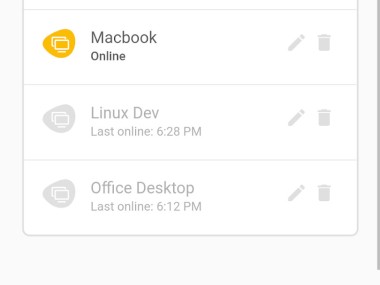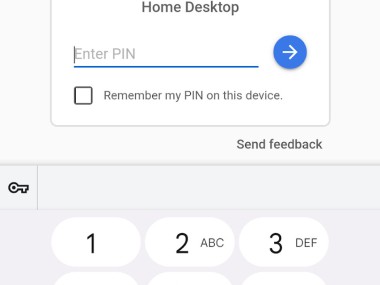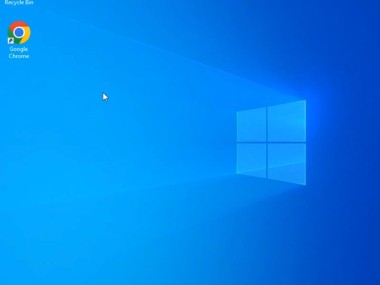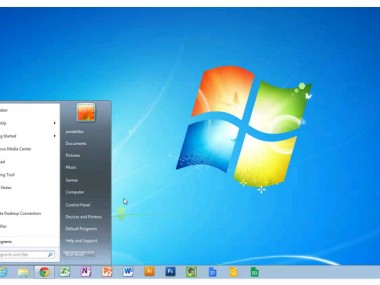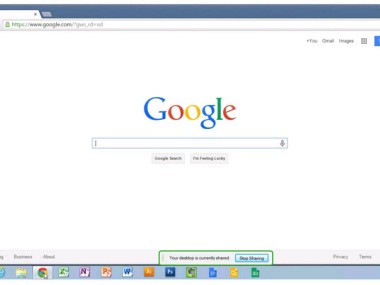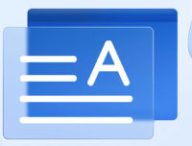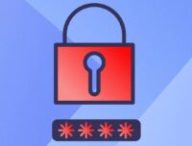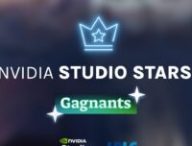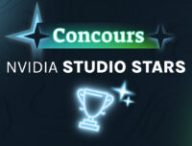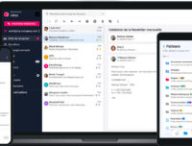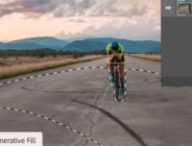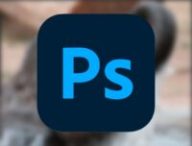Chrome Remote Desktop est une extension du navigateur Google Chrome pensée pour simplifier la prise de contrôle à distance de votre ordinateur pour le dépannage en direct. Compatible avec Windows, macOS, Linux, iOS, Android et ChromeOS.
Chrome Remote Desktop est une extension du navigateur Google Chrome qui vous permet d’accéder à votre ordinateur personnel ou professionnel même lorsque vous êtes absent, que ce soit depuis votre téléphone Android ou iOS, votre tablette ou un autre ordinateur disposant du navigateur Chrome. En partageant votre écran avec d’autres utilisateurs, vous pouvez collaborer en temps réel, travailler à plusieurs sur des projets ou simplement montrer votre écran pour des présentations ou des démonstrations. D’autre part, cette application permet d’établir des connexions avec d’autres ordinateurs, que ce soit pour fournir ou recevoir une assistance à distance, facilitant ainsi le dépannage ou la résolution de problèmes.
Quelle est l’utilité de Chrome Remote Desktop ?
Chrome Remote Desktop offre une solution simple et rapide pour accéder à distance à votre ordinateur ou partager votre écran avec d’autres utilisateurs. Que ce soit pour accéder à votre ordinateur professionnel depuis chez vous, consulter des fichiers sur votre ordinateur personnel en déplacement ou collaborer avec vos amis ou collègues en partageant votre écran, cette application utilise les technologies web les plus récentes pour une accessibilité maximale.
Pour configurer l’accès à distance sur votre ordinateur, vous pouvez utiliser l’application Chrome Bureau à distance disponible sur le Chrome Web Store. Une fois l’application installée sur votre ordinateur et votre appareil mobile, il vous suffit de l’ouvrir et de sélectionner votre ordinateur en ligne pour établir la connexion à distance.
Pour garantir une connexion fiable et sécurisée, ce système utilise l’infrastructure sécurisée de Google et les technologies web ouvertes telles que WebRTC. Vous pouvez ainsi accéder à distance à vos appareils ou partager votre écran en toute confiance.
Comment utiliser Chrome Remote Desktop ?
Si votre intérêt se porte plutôt sur l’accès à distance à votre bureau, sachez que nativement, seuls les systèmes Windows et macOS sont pris en charge. Dans ce cas, l’accès au service en ligne se fait via un lien permettant de télécharger l’extension pour votre navigateur ainsi que l’application pour la prise en charge du bureau à distance adaptée à votre système. Pour cela, cliquez sur le bouton bleu situé en bas à droite du cadre "Configurer l’accès à distance". L’utilisation de cette extension requiert un compte Google, et en cliquant sur « Télécharger », vous serez redirigé vers la page d’installation de l’extension sur le Chrome Web Store.
Une fois le plugin installé, chaque session génère un code d’accès unique, autorisant ainsi l’accès au bureau des ordinateurs distants. Vous devez attribuer un nom à votre ordinateur et retenir le code d’accès. Une fois cette étape terminée, votre PC sera lié à votre compte Google.
L’accès à distance à votre ordinateur depuis un autre appareil connecté à Internet et équipé de Google Chrome requiert la connexion au service en ligne de Chrome Remote Desktop (moyennant votre compte Google) et votre ordinateur apparaîtra à l’écran. Cliquez dessus, saisissez le code d’accès retenu précédemment, et le tour est joué.
En ce qui concerne Linux, un guide est disponible sur le wiki de Google pour vous orienter à travers un lien dédié. Dans les deux cas, que ce soit pour la prise de contrôle à distance ou l’accès à votre bureau à distance, il vous suffit d’utiliser un ordinateur avec Google Chrome ou un appareil mobile avec l’application correspondante pour bénéficier de ces fonctionnalités selon la configuration et le système d’exploitation de votre choix.
En revanche, si vous voulez utiliser Chrome Remote Desktop pour dépanner quelqu'un à distance ou recevoir de l'aide, il vous suffit de vous rendre dans le service en ligne de Chrome Remote Desktop. Dans le menu de droite, cliquez sur "Assistance à distance". Si vous êtes la personne qui souhaite partager son écran, ouvrez le service en ligne dans votre navigateur Chrome et cliquez sur "Assistance à distance". Si nécessaire, téléchargez l'extension du navigateur en cliquant sur le bouton bleu dans la section "Partager cet écran". Suivez les instructions fournies (un compte Google est requis). À la fin du processus, vous obtiendrez un code à transmettre à la personne qui doit vous assister.
Si vous êtes la personne venant en aide, saisissez le code d'accès fourni par votre interlocuteur dans la zone "Se connecter à un autre ordinateur". Pour cette opération, un compte Google et l'utilisation du navigateur Chrome sont obligatoires. Cependant, l'installation de l'extension pour le navigateur n'est pas nécessaire dans ce cas.
Sur quelles plateformes peut-on utiliser Chrome Remote Desktop ?
Chrome Remote Desktop est compatible avec les systèmes d’exploitation Windows, macOS et Linux. Une application dédiée est également disponible pour Android, iOS et Chrome OS. Vous pouvez télécharger gratuitement la version du logiciel dont vous avez besoin, en fonction de votre système, en suivant nos liens directs.
Une version mise à jour du navigateur ou de l'application Google Chrome est requise sur toutes les plateformes mentionnées pour fonctionner de manière interchangeable.